- 公開日:
iPadのChromeでブックマークバーを表示する方法
iPadのChromeはPC版とは少々異なり、ブックマークバーを「常に表示」するような機能は利用できません。
代わりに、簡単な方法でChromeのブックマークバーにアクセスする方法を説明します。
iPadのChromeでブックマークにアクセスする
iPadでChromeを開きます。
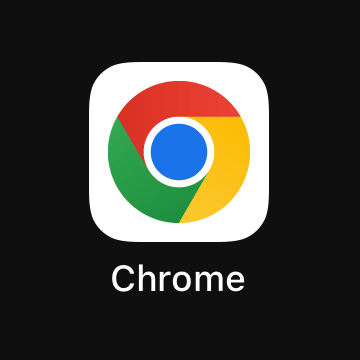
「+」をタップして、新しいタブを追加します。
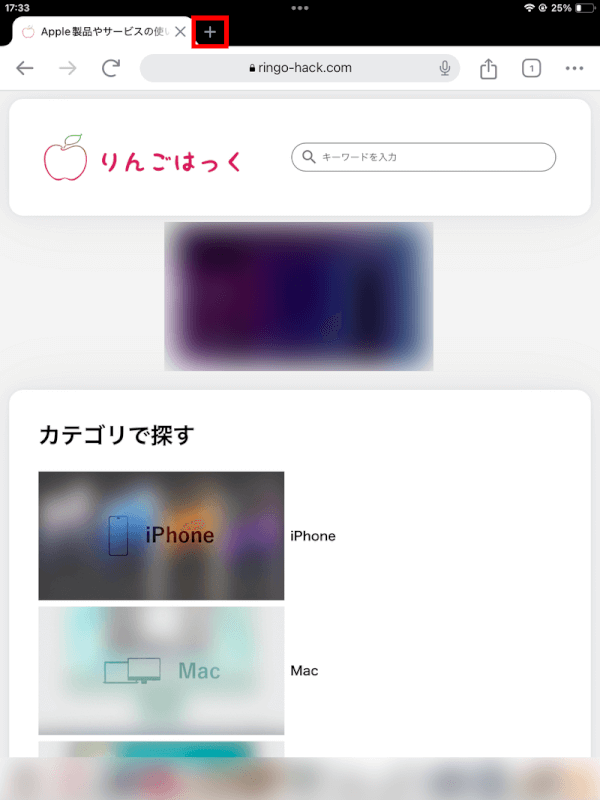
「ブックマーク」をタップします。
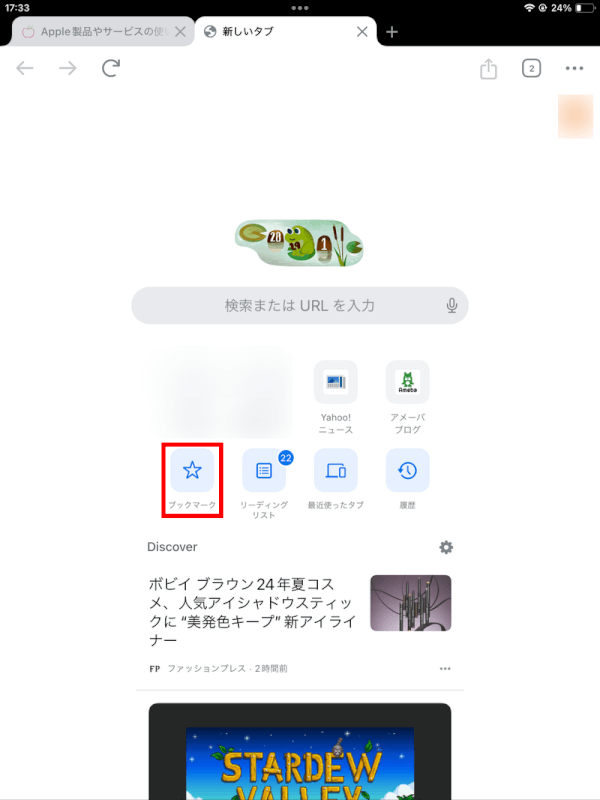
保存されたブックマークのリストが表示されます。ブックマークバーにアクセスするには、画面左上の「ブックマークバー」を選択します。
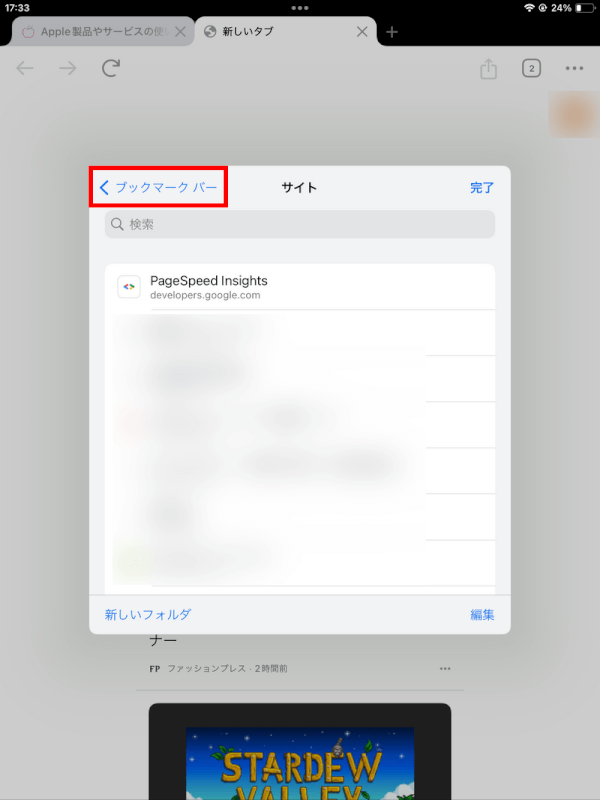
ブックマークバーに保存しているブックマークと、フォルダが表示されます。
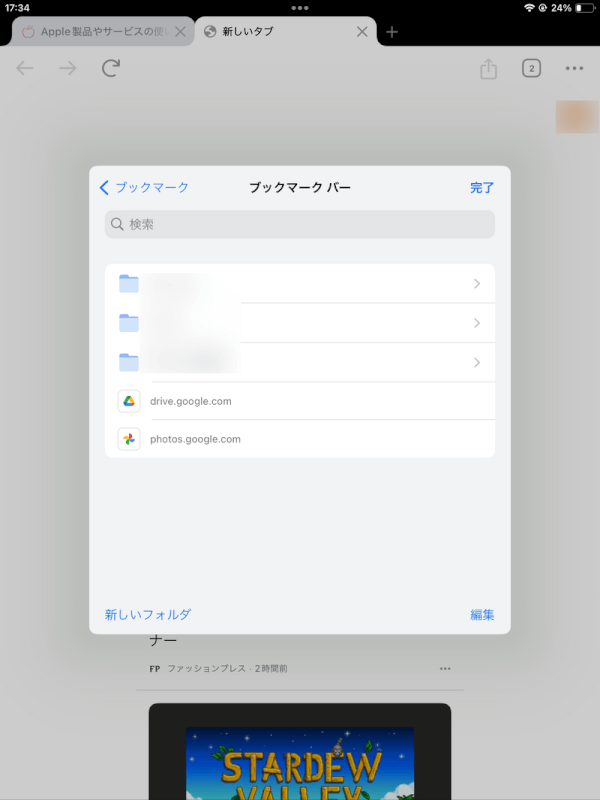
さいごに
iPadでは、デスクトップ版のように画面上部にブックマークバーを常に表示することはできませんが、数タップでアクセスすることは可能です。
特定のサイトに素早くアクセスしたい場合は、ブックマークに追加するか、iPadのホーム画面にショートカットを作成して、さらに迅速にアクセスできるようにすることを検討してください。
